Ако сте на рачунару приметили чудан процес под називом Десктоп Виндов Манагер, можда ћете бити збуњени и чак забринути. Одакле је дошло? Шта ради? А може ли то бити неки облик малвера?
Објаснићемо вам све што треба да знате о Десктоп Виндов Манагер (двм.еке), укључујући зашто вам је потребан, да ли можете да га онемогућите и како да решите проблеме за које верујете да их узрокује.
Шта је Десктоп Виндов Манагер (ДВМ)?
Када отворите Виндовс менаџер задатака (десним кликом на траку задатака и одабиром Таск Манагер), приметићете мистериозни унос под називом Десктоп Виндов Манагер.
Ово се појављује на картици Процеси и на картици Детаљи испод имена датотеке двм.еке, и показало се да активно користи ваш ЦПУ (централна процесорска јединица), меморију и ГПУ (графичка процесна јединица).
Иако Виндовс обично оцењује потрошњу енергије Десктоп Виндов Манагер-а као „Ниску“ или „Веома ниску“, природно је бити забринут. На крају, нисте сами покренули двм.еке, а можда у позадини неће бити добро.
Без панике, јер је Десктоп Виндов Манагер (ДВМ) савршено легитиман Виндовс процес. Помаже у креирању вашег графичког корисничког интерфејса (ГУИ) и омогућава оперативном систему да користи визуелне ефекте.
То укључује прозирне прозоре, 3Д анимације, сличице на траци задатака и теме и позадине радне површине. ДВМ такође пружа подршку за мониторе високе резолуције како бисте осигурали оптималан квалитет приказа.
Зашто ми треба Десктоп Виндов Манагер?
Десктоп Виндов Манагер је представљен у оперативном систему Виндовс Виста како би пружио фенси Аеро доживљај. Од тада је постао саставни део Виндовс-а и преузео је додатне задатке у улози „менаџера за састављање прозора“.
У суштини, то значи да уместо да апликације приказују прозоре директно на екрану, оне записују податке у различите бафере (одељке) Виндовс меморије. ДВМ затим саставља међуспремник сваког програма да би приказао све прозоре као једну слику радне површине.
Будући да Десктоп Виндов Манагер контролише све ове прозоре, он може неприметно применити визуелне ефекте широм плоче. Да није било ДВМ-а, не бисте могли да прилагодите изглед Виндовс-а.
Повезан: Како прилагодити Виндовс 10: Комплетан водич
Ви украшавате своју канцеларију - зашто не и свој рачунар? Сазнајте како да учините да Виндовс изгледа баш онако како желите. Учините свој рачунар својим, помоћу бесплатних алата.
Како да онемогућим Десктоп Виндов Манагер?
Кратки одговор је да не можете онемогућити Десктоп Виндов Манагер. Старије верзије оперативног система Виндовс омогућавају вам да искључите ДВМ ако вам визуелни ефекти нису сметали. Али како је функција сада саставни део оперативног система, ова опција није доступна у оперативном систему Виндовс 10 (или 8).
Теоретски, могли бисте десним тастером миша кликнути на Десктоп Виндов Манагер или двм.еке у Таск Манагер-у и одабрати Заврши процес. Али како је ДВМ важан и заштићен системски процес, ово неће успети. Уклањање је подједнако немогуће уколико не желите да покварите свој рачунар.
Ако и даље користите Виндовс 7, можете да онемогућите Десктоп Виндов Манагер помоћу следећег метода:
- Кликните на дугме Старт, откуцајте сервицес.мсц, и притисните Ентер.
- У прозору Услуге кликните двапут Десктоп Виндов Манагер Сессион Манагер.
- Изаберите Инвалиди у Тип покретања и притисните Зауставити.
- Кликните У реду да бисте сачували промену. Ово ће онемогућити било коју Виндовс тему коју сте применили.
- Можете поново укључити ДВМ подешавањем типа Стартуп на Аутоматски.
Повезан: Виндовс 7 Алтернативе за крај живота
Зашто ДВМ користи толико РАМ-а?
Као што смо поменули, Десктоп Виндов Манагер би требало да користи само малу количину процесорске снаге и меморије рачунара. Али ако верујете да двм.еке троши више процесора или РАМ-а него што би требало, постоји неколико исправки које можете испробати.
1. Искључите непотребне визуелне ефекте
Ако можете да живите без анимација прозора, менија који се бледе и излазе и минијатура на траци задатака, можете да искључите визуелне ефекте. Овим ћете повратити ресурсе из програма Десктоп Виндов Манагер.
- Отворите Филе Екплорер, кликните десним тастером миша Овај ПЦ и изабрати Својства. Или идите на Контролна табла> Систем и безбедност> Систем.
- Кликните Напредна подешавања система у левом менију, а затим кликните на Подешавања дугме у одељку Перформансе.
- На картици Визуелни ефекти одаберите Подесите за најбоље перформансе да бисте искључили све визуелне ефекте у оперативном систему Виндовс.
- Можете и да изаберете Обичај и опозовите избор специфичних ефеката на листи.
- Можете да вратите подразумеване визуелне ефекте избором Нека Виндовс одабере шта је најбоље за мој рачунар.
- Кликните Применити или У реду да бисте сачували промене.
2. Диал Довн персонализација радне површине
Поред тога, можете се пребацити на мање графичку тему радне површине и позадину и искључити ефекте прозирности на траци задатака и менију Старт.
Кликните десним тастером на радну површину и одаберите Персонализујте. Изаберите Теме и изабрати Виндовс или Прозори (лагани) уместо фотографије или илустроване теме.
Ако сте за позадину радне површине поставили слику или презентацију, кликните на Позадина, и уместо тога одаберите једнобојну боју.
На крају кликните Боје и онемогућите опцију Ефекти транспарентности.
3. Ажурирајте свој системски и графички управљачки програм
Могуће је да грешка узрокује прекомерно коришћење ресурса Десктоп Виндов Манагер-а у оперативном систему Виндовс, па се уверите да је ваш систем у потпуности ажуриран.
Иди на Подешавања> Ажурирање и безбедност> Виндовс Упдате> Провери да ли постоје исправке да бисте проверили и инсталирали најновије исправке за свој рачунар.
Такође, уверите се да су управљачки програми за графику ажурирани, јер се ДВМ у великој мери ослања на ваш ГПУ (јединицу за обраду графике). Виндовс Упдате треба аутоматски да инсталира најновије управљачке програме за вашу графичку картицу, али нема штете ако проверите веб локацију произвођача и сами их ажурирате.
Повезан: Како пронаћи и заменити застареле управљачке програме за Виндовс
Може ли Десктоп Виндов Манагер бити злонамерни софтвер?
Како је Десктоп Виндовс Манагер званична Виндовс компонента, дефинитивно није вирус или друга безбедносна претња. Међутим, мале су шансе да би поступак могао да буде подварен малвером. То би чак могао бити узрок необично велике употребе процесора и меморије.
Да бисте искључили могућност да ДВМ буде злонамерни софтвер, проверите локацију датотеке. Отворите Таск Манагер и кликните десним тастером миша на Десктоп Виндов Манагер на картици Процесси или на двм.еке на картици Детаилс. Изаберите Отворите локацију датотеке у контекстном менију.
Ако је локација која се отвара директоријум Ц: \ Виндовс \ Систем32, можете бити сигурни да је поступак који се покреће званични Десктоп Виндов Манагер. Ако не, онда требали бисте одмах покренути антивирусно скенирање.
Ако је могуће, покрените скенирање током покретања да бисте уклонили сакривени малвер. У програму Виндовс Сецурити идите на Заштита од вируса и претњи> Опције скенирања> Скенирање Мицрософт Дефендер ван мреже и кликните Скенирај одмах.
Не брините много о ДВМ-у
Десктоп Виндов Манагер је суштински системски процес којем можете веровати да ће радити свој посао у позадини. Његово име може бити нејасно, али ДВМ је важан за начин на који Виндовс изгледа и ради, због чега га не можете онемогућити или уклонити.
Иако је разумљиво сумњати у непознати процес као злонамерни софтвер или веровати да јесте повезивање системских ресурса, петљање са одређеним Виндовс датотекама и поставкама може нанети много више штете него Добро.
Виндовс садржи безброј подразумеваних датотека и фасцикли, од којих многе просечан корисник не би требало да додирује. Ево пет директоријума које бисте требали оставити на миру како бисте избегли оштећење система.
- Виндовс
- Прилагођавање система Виндовс
- Подешавања перформанси
- Виндовс Савети
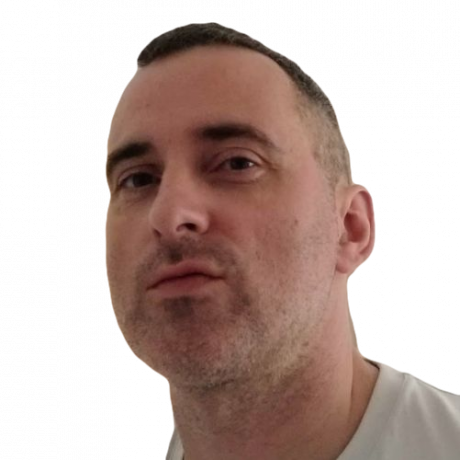
Роберт пише о Интернету и рачунарству још од времена АОЛ дискова и Виндовс 98-а. Воли да открива нове ствари о вебу и дели то знање са другим људима.
Претплатите се на наш билтен
Придружите се нашем билтену за техничке савете, прегледе, бесплатне е-књиге и ексклузивне понуде!
Још један корак…!
Потврдите своју адресу е-поште у е-поруци коју смо вам управо послали.